goldwave怎么清除最近的文件列表?goldwave清除最近的文件列表方法
时间:2022-10-26 22:20
很多小伙伴在使用goldwave的时候,想知道怎么清除最近的文件列表,下面小编就为大家分享方法,感兴趣的小伙伴不要错过哦!
goldwave怎么清除最近的文件列表?goldwave清除最近的文件列表方法
1、首先点击“GoldWave”;

2、然后在“GoldWave”窗口中,点击“选项”;
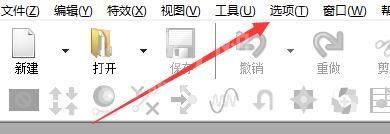
3、在弹出下拉栏中,点击“存储”;

4、接着在“存储”窗口中,找到“打开声音文件夹”;
5、在“打开声音文件夹”栏目中,点击“清除最近的文件列表”,等待一会儿;
6、最后点击“好”即可。
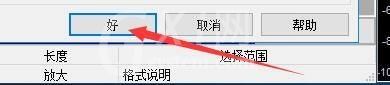
谢谢大家的观看,更多精彩教程请关注Gxl网!



























